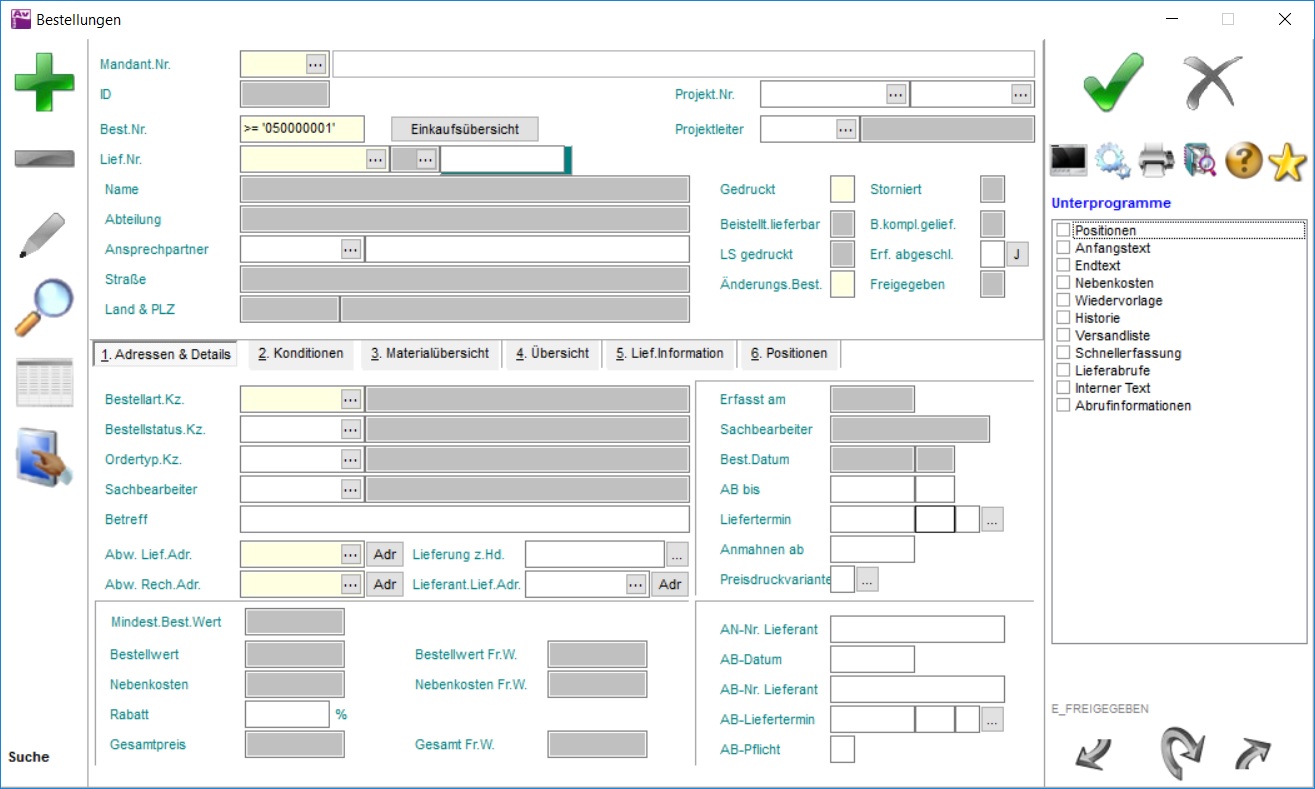FRMV BBES: Unterschied zwischen den Versionen
SYN19 (Diskussion | Beiträge) Keine Bearbeitungszusammenfassung |
K (Korrektur, Aktualisierung der Unterprogramme & Utilities) |
||
| (32 dazwischenliegende Versionen von 3 Benutzern werden nicht angezeigt) | |||
| Zeile 1: | Zeile 1: | ||
<div style="float:right; margin-left:1em; margin-right:1em"> | <div style="float:right; margin-left:1em; margin-right:1em"> | ||
{| class="wikitable" align="right" | {| class="wikitable" align="right" | ||
| Zeile 19: | Zeile 18: | ||
|- | |- | ||
| [[FRMV_BBESP_EASY|Schnellerfassung]] | | [[FRMV_BBESP_EASY|Schnellerfassung]] | ||
|- | |||
| [[FRMV_BBESFC|Lieferabrufe]] | |||
|- | |||
| [[FRMV_BBESIN|Interner Text]] | |||
|- | |||
| [[FRMV_BBESABES|Abrufinformationen]] | |||
|- | |- | ||
|} | |} | ||
</div> | </div> | ||
= Bestellungen = | |||
In dieser Maske kann eine '''Bestellung''' bei einem [[FRMV_BLIEF|Lieferanten]] zur Beschaffung neuer [[FRMV_BSA|Artikel]] aufgegeben werden. | |||
__TOC__ | __TOC__ | ||
| Zeile 34: | Zeile 36: | ||
== Hauptbereich == | == Hauptbereich == | ||
Jede Bestellung hat eine eindeutige '''Best.Nr.''' | Jede '''Bestellung''' hat eine eindeutige '''Best.Nr.''', die beim Anlegen automatisch vergeben wird. Gesteuert wird dies in den [[FRMV_BNUM|Nummernkreisen]] unter dem Tabellennamen 'BBES'. | ||
Die '''Lief.Nr.''' kann direkt aus dem [[FRMV_BLIEF|Lieferantenstamm]] übernommen oder über das [[Schnellsuchfeld|Schnellsuchfeld]] gefiltert werden. Durch die Übernahme des [[FRMV_BLIEF|Lieferanten]] wird ein Großteil der Felder in der '''Bestellung''' ausgefüllt, da die meisten Informationen bereits im [[FRMV_BLIEF|Lieferantenstamm]] hinterlegt werden können. | |||
Per Klick auf die Schaltfläche [[Datei:Btn_Einkaufsübersicht.png]] öffnet sich die [[FRMV_BINFOUNI_EK|Einkaufsübersicht]]. | |||
Die [[FRMV_BBESART|Bestellart]] steuert u.a. die [[FRMV_BPROJ|Projekt]]- und [[FRMV_BKST|Kostenstellen]]pflicht in einer Bestellung und dient deren Gruppierung und Auswertung. Die Standardbestellart wird automatisch vorbelegt, außer dem [[FRMV_BSM#3. Vorbelegungen|Mitarbeiter]] ist eine andere [[FRMV_BBESART|Bestellart]] als Vorbelegung zugewiesen. | |||
Der [[FRMV_BBESSTAT|Bestellstatus]] kann manuell gesetzt werden und hat aktuell nur informativen Charakter. | |||
Der '''Betreff''' wird auf der Bestellung über den Positionen mit angedruckt. | |||
Über '''Ordertyp.Kz.''' kann der Bestellung der passende [[FRMV_BORDERTYP|Ordertyp]] zugewiesen werden. | Über '''Ordertyp.Kz.''' kann der Bestellung der passende [[FRMV_BORDERTYP|Ordertyp]] zugewiesen werden. | ||
Sowohl die [[FRMV_BPROJ|Projektnummer]] als auch der '''Projektleiter''' können manuell zugewiesen werden. Ist in der Bestellart die Projektpflicht hinterlegt, dann kann eine Bestellung ohne Projektzuordnung nicht gespeichert werden. | |||
== Registerkarten == | |||
== | === 1. Adressen & Details === | ||
Über eine '''Abw. Lief.Adr.''' und eine '''Abw. Rech.Adr.''' können Zielort der Lieferung sowie der Rechnungsempfänger hinterlegt werden ([http://de.wikipedia.org/wiki/Streckengesch%C3%A4ft] Streckengeschäft ). Generell ist dies mit der [[FRMV_BMAND|Mandantenadresse]] vorbelegt. | |||
Durch Betätigen der [[Datei:Btn_Adr.png]] - Schaltfläche öffnet sich ein Meldungsfenster, in dem der '''Name''', die '''Strasse''', das '''Land & PLZ''' und der '''Ort''' aus dem [[FRMV_BADR|Adressstamm]] angezeigt werden. | |||
Für die Lieferung der [[FRMV_BBESPD|Beistellteile]] an den Lieferanten besteht die Möglichkeit eine abweichende '''Lieferant.Lief.Adr.''' | Für die Lieferung der [[FRMV_BBESPD|Beistellteile]] an den [[FRMV_BLIEF|Lieferanten]] besteht die Möglichkeit, eine abweichende '''Lieferant.Lief.Adr.''' anzugeben. Diese wird dann auf dem Lieferanten–Lieferschein (Beistellteillieferung) angedruckt. Ist keine Lieferadresse zum Lieferant hinterlegt, dann wird die Adresse aus der '''Bestellung''' angedruckt. | ||
Der | Der [[FRMV_BANSP|Ansprechpartner]] wird aus dem [[FRMV_BLIEF|Lieferantenstamm]] übernommen und auf der Bestellung angedruckt. Ist dem Ansprechpartner eine abweichende Adresse zugeordnet, dann wird auch diese in der Bestellung mit angedruckt. | ||
Die '''Währung''' des Lieferanten und der '''aktuelle Kurs''' | Die '''Währung''' des [[FRMV_BLIEF|Lieferanten]] und der '''aktuelle Kurs''' werden aus den Stammdaten des [[FRMV_BLIEF|Lieferanten]] übernommen. | ||
Die | Die [[FRMV_BMWST|Mehrwertsteuer]] wird ebenso aus dem [[FRMV_BLIEF|Lieferantenstamm]] vorbelegt, kann aber manuell für die Bestellung verändert werden. | ||
Die Angaben zum '''Bestellwert''' und den '''Nebenkosten''' ergeben sich aus den [[FRMV_BBESP|Bestellpositionen]]. | Die Angaben zum '''Bestellwert''' und den '''Nebenkosten''' ergeben sich aus den [[FRMV_BBESP|Bestellpositionen]]. | ||
Es kann | Es kann ein '''Rabatt''' vergeben werden, der den '''Gesamtpreis''' verändert. Es werden immer beide Währungen (eigene und Lieferantenwährung) ausgewiesen. Der '''Rabatt''' wird aus dem [[FRMV_BLIEF|Lieferantenstamm]] vorbelegt und kann manuell verändert werden. | ||
Durch wen die Bestellung | Durch wen und wann die '''Bestellung''' erfasst wurde, wird in den Feldern '''Erfasst am''' und '''Sachbearbeiter''' gespeichert. Es wird automatisch der [[FRMV_BSM|Mitarbeiter]] des Benutzers eingetragen, der die Bestellung angelegt hat. Die Daten (Name, E-Mail, Telefon) des Sachbearbeiters werden auf der Bestellung angedruckt. | ||
Das ''' | Das '''Best.Datum''' wird nach Druck der '''Bestellung''' automatisch gesetzt. | ||
Falls hinterlegt werden soll, bis zu welchem Tag eine Auftragsbestätigung vom [[FRMV_BLIEF|Lieferanten]] erwartet wird, so kann dies in '''AB bis''' als Datum und Kalenderwoche hinterlegt werden. Zusätzlich ist dies auch pro [[FRMV_BBESP|Bestellposition]] möglich und wird auf dem Bestellausdruck mit angedruckt. | |||
Der '''Liefertermin''' kann als Vorbelegung für die Bestellpositionen hinterlegt werden. Über die | Der '''Liefertermin''' kann als Vorbelegung für die [[FRMV_BBESP|Bestellpositionen]] hinterlegt werden. Über die Dreipunkteschaltfläche dahinter wird gesteuert, wie der Liefertermin auf dem Bestelldruck angedruckt werden soll: | ||
* D - Datum | * D - Datum | ||
* W - Jahr/KW | * W - Jahr/KW | ||
Im Feld '''Anmahnen ab''' kann ein Datum | Im Feld '''Anmahnen ab''' kann ein Datum eingetragen werden, ab dem der [[FRMV_BLIEF|Lieferant]] bei noch nicht erfolgter Lieferung angemahnt werden soll. Hierzu ist es erforderlich, eine [[FRMV_BMSGSQL|Nachrichtenkonfiguration]] zu hinterlegen. | ||
Ebenso dient die '''Preisdruckvariante''' ausschließlich als Vorlage für die Bestellpositionen. Hierüber wird gesteuert, wie der Preis in der Bestellung dargestellt werden soll: | Ebenso dient die '''Preisdruckvariante''' ausschließlich als Vorlage für die [[FRMV_BBESP|Bestellpositionen]]. Hierüber wird gesteuert, wie der Preis in der '''Bestellung''' dargestellt werden soll: | ||
* V - Vollständig | * V - Vollständig | ||
* P - Paketpreis | * P - Paketpreis | ||
* O - | * O - ohne Preise | ||
* A - Preis nach Aufwand | * A - Preis nach Aufwand | ||
Wird die Bestellung gedruckt, so gilt sie als bestätigt und die in den [[FRMV_BBESP|Bestellpositionen]] angegebenen Artikel gehören zum [[FRMV_BLLCR|Lieferrückstand]] des Lieferanten. Das Kennzeichen '''Gedruckt''' wird auf J gesetzt. Für die Artikel wird auf dem Lager | Wird die '''Bestellung''' gedruckt, so gilt sie als bestätigt und die in den [[FRMV_BBESP|Bestellpositionen]] angegebenen [[FRMV_BSA|Artikel]] gehören zum [[FRMV_BLLCR|Lieferrückstand]] des Lieferanten. Das Kennzeichen '''Gedruckt''' wird auf 'J' gesetzt. Für die Artikel wird auf dem Lager zum Liefertermin ein Lagereingang geplant. | ||
Das Kennzeichen '''LS gedruckt''' wird gefüllt, wenn der Lieferanten-Lieferschein mit Beistellteilen gedruckt wird, die daraufhin vom entsprechenden [[FRMV_BLAGER|Lager]] abgebucht werden. | |||
Im Feld '''Beistellt.lieferbar''' wird für alle zu liefernden Beistellteile ein 'J' angezeigt, sobald genügend Lagerbestand zur Auslieferung vorhanden ist. | |||
Ist die Lieferung aller zu den [[FRMV_BBESP|Bestellpositionen]] hinterlegten Beistellteile erfolgt, wird das Kennzeichen '''B.kompl.gel.''' auf 'J' gesetzt. | |||
Über das Kennzeichen '''Erf. abgeschl.''' kann manuell gesteuert werden, ob eine '''Bestellung''' fertig ist und gedruckt werden kann. | |||
Eine '''Änderungs.Best.''' wird aus den [[FRMV_BBVONEG|Storniervorschlägen]] automatisch erzeugt und bezieht sich immer auf eine vorhandene '''Bestellung'''. | |||
Die '''AN-Nr. Lieferant''' wird entweder automatisch aus der [[FRMV_BANFLIEF|Lieferantenanfrage]] übergeben oder manuell eingegeben. | |||
Nachdem der [[FRMV_BLIEF|Lieferant]] die Auftragsbestätigung zur '''Bestellung''' abgeschickt hat, kann das '''AB-Datum''' (wichtig für Lieferantenbewertung), die '''AB-Nr. Lieferant''' und der '''AB-Liefertermin''' eingetragen werden. Die '''AB-Nr. Lieferant''' und der '''AB-Liefertermin''' sind zusätzlich in den [[FRMV_BBESP|Bestellpositionen]] vorhanden, da sie positionsabhängig unterschiedlich sein können. Die im Bestellkopf hinterlegten Vorgaben zur Auftragsbestätigung können per Utility in alle angelegten [[FRMV_BBESP|Bestellpositionen]] kopiert werden. | |||
=== 2. Konditionen === | |||
Auf der Registerkarte '''Konditionen''' können die [[FRMV_BLIEBE|Liefer]]- und [[FRMV_BZAHBE|Zahlungsbedingungen]] hinterlegt werden, die aus dem [[FRMV_BLIEF|Lieferantenstamm]] übernommen und manuell noch geändert werden können. Die Zahlungsbedingungen können auch über einen '''[[FRMV_BZAHBEV|Zahlungsschlüssel]]''' hinzugeholt werden. | |||
Das Kennzeichen '''Rohstoffzuschlag''' aktiviert die Berechnung des Materialzuschlags in den [[FRMV_BBESP|Bestellpositionen]]. | |||
Zusätzlich wird hier eine Übersicht der [[FRMV_BBESZ|Wiedervorlagen]] der '''Bestellung''' angezeigt. | |||
=== Materialübersicht === | === 3. Materialübersicht === | ||
Die in den [[FRMV_BBVO|Disponiervorschlägen]] gespeicherten Zuordnungen zum [[FRMV_BFAM|Fertigungsmaterial]] werden in die [[FRMV_BBESP|Bestellpositionen]] übergeben und können auf dieser Registerkarte über alle [[FRMV_BBESP|Bestellpositionen]] der '''Bestellung''' eingesehen werden. | |||
=== Übersicht === | === 4. Übersicht === | ||
In dieser Registerkarte werden die Abhängigkeiten zur Bestellung aufgezeigt. Wird eine Bestellung gedruckt, so werden alle [[FRMV_BBESP|Bestellpositionen]] als [[FRMV_BLLCR|Wareneingangsrückstand]] und [[FRMV_BLRCR|Rechnungseingangsrückstand]] angelegt. Diese können daraufhin als [[FRMV_BLLC|Wareneingang]] und [[FRMV_BLRC|Rechnungseingang]] erfasst werden. Weiterhin können alle [[FRMV_BPROJ|Projekte]] angezeigt werden, die in der Bestellung angesprochen werden. Der Verlauf gibt einen Gesamtüberblick der Bestellung pro Bestellposition. Die [[FRMV_BBESZ|Wiedervorlage]] kann in den Unterprogrammen zur Bestellung hinterlegt werden. Die [[FRMV_BBESPD|Beistellteile]] der Bestellung werden hier ebenfalls angezeigt. | |||
=== Lief.Information === | === 5. Lief.Information === | ||
Auf dieser Registerkarte werden Informationen zum Lieferanten angezeigt: | |||
* [[FRMV_BANSP|Ansprechpartner]] | |||
* [[FRMV_BABES|Rahmenaufträge]] | |||
* [[FRMV_BSLIN|Notizen]] | |||
* [[FRMV_BADRBRIEF|Anschreiben]] | |||
* [[FRMV_BLIEFBT|Bestelltext]] | |||
* [[FRMV_BLIEFFILE|Dateien]] | |||
Per Doppelklick können diese geöffnet werden. | |||
=== Positionen === | === 6. Positionen === | ||
Alle [[FRMV_BBESP|Positionen]] einer '''Bestellung''' werden in dieser Registerkarte aufgelistet und können per Doppelklick geöffnet werden. | |||
| Zeile 187: | Zeile 143: | ||
=== Per EDIFact senden === | === Per EDIFact senden === | ||
Bestellungen können per [[EDIFact|Edifact]] an den jeweiligen [[FRMV_BLIEF|Lieferanten]] gesendet werden. Die Übermittlung der Daten erfolgt beim Ausführen | Bestellungen können per [[EDIFact|Edifact]] an den jeweiligen [[FRMV_BLIEF|Lieferanten]] gesendet werden. Die Übermittlung der Daten erfolgt beim Ausführen dieses Utilitys. | ||
=== Projekt aus Vorlage === | === Projekt aus Vorlage === | ||
Mit Hilfe dieses Utilitys kann zu einer Bestellung ein [[FRMV_BPROJ|Projekt]] erzeugt werden. Dabei können die vordefinierten Informationen zum Projekt aus einer [[FRMV_BPROJV|Projektvorlage]] übernommen werden. | Mit Hilfe dieses Utilitys kann zu einer Bestellung ein [[FRMV_BPROJ|Projekt]] erzeugt werden. Dabei können die vordefinierten Informationen zum [[FRMV_BPROJ|Projekt]] aus einer [[FRMV_BPROJV|Projektvorlage]] übernommen werden. | ||
=== Positionen sortieren === | === Positionen sortieren === | ||
Die [[FRMV_BBESP|Positionen]] einer Bestellung können über dieses Utility neu sortiert und nummeriert werden. Die Erzeugung der neuen Positionsnummern | Die [[FRMV_BBESP|Positionen]] einer '''Bestellung''' können über dieses Utility neu sortiert und nummeriert werden. Die Erzeugung der neuen Positionsnummern muss dann nach einer der folgenden Kriterien erfolgen: | ||
* Warengruppe und Lieferantenartikelnummer | * Warengruppe und Lieferantenartikelnummer | ||
* Erstellungsreihenfolge (ID) | * Erstellungsreihenfolge (ID) | ||
* Sortierreihenfolge | * Sortierreihenfolge | ||
* Artikel.Nr. | |||
=== Bestellung kopieren === | === Bestellung kopieren === | ||
Die Bestellpositionen einer Bestellung können in eine andere Bestellung kopiert werden. Hierbei muss der Kopf der Bestellung manuell angelegt werden. Aus der neu | Die Bestellpositionen einer Bestellung können in eine andere Bestellung kopiert werden. Hierbei muss der Kopf der Bestellung manuell angelegt werden. Aus der neu angelegten Bestellung wird dieses Utility ausgeführt. Daraufhin erfolgt die Abfrage nach der zu kopierenden '''Nummer der Bestellung'''. Diese sollte vorher kopiert und aufgeschrieben werden. Daraufhin werden die Positionen der Bestellung in die neue Bestellung kopiert. | ||
=== Rahmenauftrag erzeugen === | === Rahmenauftrag erzeugen === | ||
Aus einer Bestellung heraus | Aus einer '''Bestellung''' heraus kann beim [[FRMV_BLIEF|Lieferanten]] ein [[FRMV_BABES|Rahmenauftrag]] über die hinterlegten [[FRMV_BBESP|Bestellpositionen]] hinterlegt werden. Dabei werden die Konditionen aus den [[FRMV_BBESP|Bestellpositionen]] übergeben und gelten für die Folgebestellungen, bis die Rahmenmenge verbraucht ist. Wird aus einer '''Bestellung''' ein [[FRMV_BABES|Rahmenauftrag]] generiert, werden keine [[FRMV_BLLCR|Waren]]- und [[FRMV_BLRCR|Rechnungseingangsrückstände]] erzeugt, sondern nur für die einzelnen Bestellabrufe. | ||
=== Wareneingang erzeugen === | === Wareneingang erzeugen === | ||
Erfolgt die Lieferung vom Lieferanten für eine komplette Bestellung, dann kann der [[FRMV_BLLC|Wareneingang]] per Utility aus der Bestellung erzeugt werden. Hierbei erfolgt eine Abfrage nach der '''Lieferscheinnummer des Lieferanten''' und dem '''Liefertermin''' der Ware. Daraufhin werden alle Positionen der Bestellung, die noch im Wareneingangsrückstand stehen, in einen neuen Wareneingang kopiert, der daraufhin geöffnet wird und bearbeitet werden kann. | Erfolgt die Lieferung vom Lieferanten für eine komplette Bestellung, dann kann der [[FRMV_BLLC|Wareneingang]] per Utility aus der Bestellung erzeugt werden. Hierbei erfolgt eine Abfrage nach der '''Lieferscheinnummer des Lieferanten''' und dem '''Liefertermin''' der Ware. Daraufhin werden alle Positionen der Bestellung, die noch im Wareneingangsrückstand stehen, in einen neuen Wareneingang kopiert, der daraufhin geöffnet wird und bearbeitet werden kann. | ||
=== Rechnungseingang erzeugen === | |||
@@@ Text für Utility: Rechnungseingang erzeugen | |||
=== Auftragsbestätigung in Positionen übertragen === | === Auftragsbestätigung in Positionen übertragen === | ||
Bestätigt der Lieferant die Bestellung über eine Auftragsbestätigung und zu einem einheitlichen Liefertermin, dann können die '''AB Nummer''' und der '''bestätigte AB Liefertermin''' in der Bestellmaske hinterlegt und über dieses Utility auf die Positionen kopiert werden. Hierbei wird der vorhandene '''Liefertermin''' in den Bestellpositionen überschrieben und als '''ursprünglicher Liefertermin''' abgespeichert. | Bestätigt der Lieferant die Bestellung über eine Auftragsbestätigung und zu einem einheitlichen Liefertermin, dann können die '''AB-Nummer''' und der '''bestätigte AB-Liefertermin''' in der Bestellmaske hinterlegt und über dieses Utility auf die Positionen kopiert werden. Hierbei wird der vorhandene '''Liefertermin''' in den Bestellpositionen überschrieben und als '''ursprünglicher Liefertermin''' abgespeichert. | ||
=== Projekt in Best.pos. kopieren === | === Projekt in Best.pos. kopieren === | ||
Wird in der Bestellmaske die '''[[FRMV_BPROJ|Projektnummer]]''' verändert, dann kann diese über das Utility auf die Bestellpositionen kopiert werden. | Wird in der Bestellmaske die '''[[FRMV_BPROJ|Projektnummer]]''' verändert, dann kann diese über das Utility '''Projekt in Best.pos. kopieren''' auf die Bestellpositionen kopiert werden. | ||
=== Liefertermin in Positionen übertragen === | === Liefertermin in Positionen übertragen === | ||
| Zeile 226: | Zeile 187: | ||
=== Beistellteile sperren / freigeben === | === Beistellteile sperren / freigeben === | ||
Den Bestellpositionen können [[FRMV_BBESPD|Beistellteile]] zugeordnet werden. Über das Kennzeichen '''Liefern (J/N)''' kann in den Beistellteilen entschieden werden, ob diese aktuell geliefert werden sollen oder erst später. Alle Beistellteile bei denen das Kennzeichen auf J gesetzt ist und die noch nicht geliefert | Den Bestellpositionen können [[FRMV_BBESPD|Beistellteile]] zugeordnet werden. Über das Kennzeichen '''Liefern (J/N)''' kann in den Beistellteilen entschieden werden, ob diese aktuell geliefert werden sollen oder erst später. Alle Beistellteile, bei denen das Kennzeichen auf 'J' gesetzt ist und die noch nicht geliefert wurden, werden beim Druck des '''Lieferanten-Lieferscheins''' berücksichtigt. Über dieses Utility kann das Kennzeichen '''Liefern (J/N)''' für mehrere Beistellteile gesetzt werden. Dabei werden nur die Beistellteile angezeigt, die noch nicht geliefert wurden. | ||
=== AB bis Datum übertragen === | === AB bis Datum übertragen === | ||
In | In der Bestellung kann das '''AB bis Datum''' hinterlegt und anhand dieses Utilitys auf alle [[FRMV_BBESP|Bestellpositionen]] kopiert werden. | ||
=== Gedruckt rückgängig === | === Gedruckt rückgängig === | ||
Eine gedruckte Bestellung kann nicht mehr verändert werden. Über dieses Utility | Eine gedruckte '''Bestellung''' kann normalerweise nicht mehr verändert werden. Über dieses Utility ist es aber möglich, die Bestellung in den Status '''Gedruckt''' = 'N' zurückzusetzen. | ||
Voraussetzung dafür ist allerdings, dass alle Wareneingangs- und Rechnungseingangsrückstände noch komplett vorhanden sind. | |||
=== Bestellung kopieren (komplett) === | === Bestellung kopieren (komplett) === | ||
Über dieses Utility kann eine Bestellung kopiert werden, ohne | Über dieses Utility kann eine Bestellung kopiert werden, ohne vorher einen Bestellkopf anlegen zu müssen. | ||
=== Rabatt von Bestellgruppen === | === Rabatt von Bestellgruppen === | ||
| Zeile 246: | Zeile 208: | ||
=== Bestellung stornieren === | === Bestellung stornieren === | ||
Eine gedruckte Bestellung kann über dieses Utility storniert werden, wodurch alle vorhandenen Wareneingangs- und Rechnungseingangsrückstände gelöscht werden. Die betroffenen Bestellpositionen werden über ein Kennzeichen als storniert gekennzeichnet. | Eine gedruckte Bestellung kann über dieses Utility storniert werden, wodurch alle vorhandenen Wareneingangs- und Rechnungseingangsrückstände gelöscht werden. Die betroffenen Bestellpositionen werden über ein Kennzeichen als 'storniert' gekennzeichnet. | ||
=== Änderungsbestellung erzeugen === | === Änderungsbestellung erzeugen === | ||
Über dieses Utility kann zu einer gedruckten Bestellung eine Änderungsbestellung erzeugt werden. Daraufhin erscheint eine Auflistung aller Bestellpositionen, die noch nicht geliefert wurden. Aus der Übersicht können die Positionen markiert und übernommen werden, die in die Änderungsbestellung übergeben werden sollen. Für die übergebenen Positionen wird eine Änderungsbestellung erzeugt, die daraufhin geöffnet werden kann. Die offenen Bestellmengen werden als negative Menge übergeben und verringern dadurch nach dem Druck der Änderungsbestellung die Rückstände. Die Originalbestellung | Über dieses Utility kann zu einer gedruckten Bestellung eine Änderungsbestellung erzeugt werden. Daraufhin erscheint eine Auflistung aller Bestellpositionen, die noch nicht geliefert wurden. Aus der Übersicht können die Positionen markiert und übernommen werden, die in die Änderungsbestellung übergeben werden sollen. Für die übergebenen Positionen wird eine Änderungsbestellung erzeugt, die daraufhin geöffnet werden kann. Die offenen Bestellmengen werden als negative Menge übergeben und verringern dadurch nach dem Druck der Änderungsbestellung die Rückstände. Die Originalbestellung sowie die Position werden in der Änderungsbestellposition verlinkt und auch mit angedruckt. | ||
=== Kommission erstellen === | === Kommission erstellen === | ||
Über dieses Utility kann zu einer Bestellung eine [[FRMV_BKOMM|Kommissionierung]] für die Beistellteile erzeugt werden, sofern noch offene [[FRMV_BKOMMPO|Kommissionsposition]] für diese Bestellung vorhanden ist. Wählt man die Option '''Auto. Lagerreservierung nach FIFO''', so werden dabei automatisch die Lagerplätze nach FIFO (First In - First Out) reserviert. Nach Erstellung der Kommissionierung wird diese automatisch aufgerufen. | Über dieses Utility kann zu einer Bestellung eine [[FRMV_BKOMM|Kommissionierung]] für die Beistellteile erzeugt werden, sofern noch eine offene [[FRMV_BKOMMPO|Kommissionsposition]] für diese Bestellung vorhanden ist. Wählt man die Option '''Auto. Lagerreservierung nach FIFO''', so werden dabei automatisch die Lagerplätze nach FIFO (First In - First Out) reserviert. Nach Erstellung der Kommissionierung wird diese automatisch aufgerufen. | ||
=== Lieferantenlieferschein zurücksetzen === | === Lieferantenlieferschein zurücksetzen === | ||
Über dieses Utility | Über dieses Utility können Lieferantenlieferscheine zurückgesetzt werden. Es werden zwei Grids angezeigt. Im oberen werden alle Bestellpositions-Beistellteile angezeigt, die das Kennzeichen '''Liefern''' auf 'J' gesetzt haben und bereits als '''Geliefert''' markiert sind. Durch einen Doppelklick werden die Beistellteile in das untere Grid übernommen. Mit der Schaltfläche werden alle Beistellteile aus dem unteren Grid zurückgesetzt, d.h. die [[FRMV_BARTLHBUX|Lagerbuchung]] wird rückgängig gemacht. Die Lieferkennzeichen '''Geliefert''' und '''Liefern''' im Beistellteil sowie '''LS gedruckt''' im Bestellkopf werden auf 'N' gesetzt. Besteht bereits ein Waren- oder Rechnungseingang zu der zugehörigen Bestellposition, ist ein Zurücksetzen nicht mehr möglich. | ||
=== Anzahlungsrechnung erstellen === | === Anzahlungsrechnung erstellen === | ||
Mit Hilfe dieses Utilitys kann eine Anzahlungsrechnung zu der Bestellung erstellt werden. Hierzu muss die '''Lieferanten-Rechnungsnummer''', das '''Rechnungsdatum''' und die '''Anzahlung''' als Prozentwert oder Betrag eingegeben werden. Nach der Erstellung wird die Anzahlungsrechnung automatisch aufgerufen. Eine Anzahlungsrechnung kann nur erzeugt werden, wenn [[FRMV_BLRCR|Rechnungseingangs - Rückstände]] vorhanden sind. | |||
=== Export an KOSTAL === | === Export an KOSTAL === | ||
Über dieses Utility kann eine Bestellung im KOSTAL-Format per E-Mail versendet werden. | Über dieses Utility kann eine '''Bestellung''' im KOSTAL-Format per E-Mail versendet werden. | ||
=== Rabattbetrag für Bestellung verteilen === | === Rabattbetrag für Bestellung verteilen === | ||
Anhand dieses Utilitys ist es möglich, einen Rabattbetrag auf die [[FRMV_BBESP|Bestellpositionen]] gemäß des Wertes der einzelnen Positionen zu verteilen. Kann der Betrag auf Grund von Rundungsdifferenzen nicht ohne Rest verteilt werden, wird dieser als [[FRMV_BBESNK|Nebenkosten]] angelegt. | |||
=== Status setzen === | |||
Mit diesem Utility kann der [[FRMV_BWF|Workflow-Status]] der '''Bestellung''' gesetzt werden. | |||
=== Bestellpositionen importieren === | |||
@@@ Text für Utility: Bestellpositionen importieren | |||
=== Offene Positionen stornieren === | |||
@@@ Text für Utility: Offene Positionen stornieren | |||
=== Bestellung exportieren === | |||
@@@ Text für Utility: Bestellung exportieren | |||
=== Anzahlungs-/Schlussrechnung erzeugen === | |||
@@@ Text für Utility: Anzahlungs-/Schlussrechnung erzeugen | |||
=== Bestellpositionen an Excel exportieren === | |||
@@@ Text für Utility: Bestellpositionen an Excel exportieren | |||
=== Bestellung freigeben === | |||
@@@ Text für Utility: Bestellung freigeben | |||
=== Positionspreise neu berechnen === | |||
@@@ Text für Utility: Positionspreise neu berechnen | |||
=== EK-Preispflege === | |||
@@@ Text für Utility: EK-Preispflege | |||
=== Nebenkosten verteilen === | |||
@@@ Text für Utility: Nebenkosten verteilen | |||
== Drucken == | == Drucken == | ||
| Zeile 276: | Zeile 279: | ||
=== Bestellung === | === Bestellung === | ||
Vor dem eigentlichen Ausdruck erfolgt eine Abfrage, ob eine Testbestellung gedruckt werden soll | Vor dem eigentlichen Ausdruck erfolgt eine Abfrage, ob eine Testbestellung gedruckt werden soll. Daraufhin gelangt man in die Druckvorschau der '''Bestellung'''. Über das Druckmenü kann diese nun als PDF-Datei gespeichert oder in Papierform ausgedruckt werden. Nach dem Ausdruck einer Originalbestellung (keine Testdruck) erfolgt die Abfrage, ob die '''Bestellung''' in Ordnung ist. Wird dies mit 'Ja' bestätigt, wird die Bestellung als '''gedruckt''' gekennzeichnet, und die [[FRMV_BBESP|Bestellpositionen]] gelangen in den [[FRMV_BLLCR|Wareneingangs – Rückstand]] und [[FRMV_BLRCR|Rechnungseingangs - Rückstand]]. | ||
=== Lieferanten-Lieferschein === | === Lieferanten-Lieferschein === | ||
Mit Hilfe des Lieferanten–Lieferscheins werden die zu den entsprechenden Bestellpositionen hinterlegten Beistellteile angedruckt. Dabei | Mit Hilfe des Lieferanten–Lieferscheins werden die zu den entsprechenden [[FRMV_BBESP|Bestellpositionen]] hinterlegten '''Beistellteile''' angedruckt. Dabei gibt es die Möglichkeit, eine '''Lieferschein-Nr.''' auszuwählen. Wird ein neuer Lieferschein gewählt, so wird eine Lieferscheinnummer für den Druck erzeugt. Ist für diese '''Bestellung''' bereits ein Lieferanten-Lieferschein gedruckt worden, können Sie diesen hier auswählen, um so einen Wiederholdruck durchführen zu können. Die Abbuchung der Beistellteile erfolgt hier ebenfalls erst nach Bestätigung des Originalausdrucks. | ||
=== Bestellung über E-Mail versenden === | |||
Auf Grundlage der hinterlegten [[FRMV_BMAILCFG|E-Mail Konfiguration]] in AvERP besteht die Möglichkeit, die '''Bestellung''' an den hinterlegten Empfänger per E-Mail zu versenden. Hierbei wird aus der '''Bestellung''' eine PDF-Datei erzeugt und die E-Mail mit dem vorkonfigurierten Text direkt verschickt. Als Kopie (CC) und Blindcopy (BCC) kann die E-Mail an zusätzliche Empfänger versendet werden. | |||
=== Bestellinfo === | |||
Dies ist ein Druck zur internen Verwendung, der analog zum Druck 'Bestellung' aufgebaut ist, jedoch auch interne Texte beinhaltet. | |||
=== | === XML-Datei im openTRANS FOrmat erstellen === | ||
@@@ Text für Druck: XML-Datei im openTRANS FOrmat erstellen | |||
=== | === Chargenetikett === | ||
@@@ Text für Druck: Chargenetikett | |||
=== | === Bestellung (GD) === | ||
@@@ Text für Druck: Bestellung (GD) | |||
| Zeile 298: | Zeile 309: | ||
[[Hauptmenü]] | [[Hauptmenü]] | ||
__NOTITLE__ | |||
__NOEDITSECTION__ | |||
Aktuelle Version vom 17. März 2016, 12:59 Uhr
| Unterprogramme |
|---|
| Positionen |
| Anfangstext |
| Endtext |
| Nebenkosten |
| Wiedervorlage |
| Historie |
| Versandliste |
| Schnellerfassung |
| Lieferabrufe |
| Interner Text |
| Abrufinformationen |
Bestellungen
In dieser Maske kann eine Bestellung bei einem Lieferanten zur Beschaffung neuer Artikel aufgegeben werden.
Hauptbereich
Jede Bestellung hat eine eindeutige Best.Nr., die beim Anlegen automatisch vergeben wird. Gesteuert wird dies in den Nummernkreisen unter dem Tabellennamen 'BBES'.
Die Lief.Nr. kann direkt aus dem Lieferantenstamm übernommen oder über das Schnellsuchfeld gefiltert werden. Durch die Übernahme des Lieferanten wird ein Großteil der Felder in der Bestellung ausgefüllt, da die meisten Informationen bereits im Lieferantenstamm hinterlegt werden können.
Per Klick auf die Schaltfläche ![]() öffnet sich die Einkaufsübersicht.
öffnet sich die Einkaufsübersicht.
Die Bestellart steuert u.a. die Projekt- und Kostenstellenpflicht in einer Bestellung und dient deren Gruppierung und Auswertung. Die Standardbestellart wird automatisch vorbelegt, außer dem Mitarbeiter ist eine andere Bestellart als Vorbelegung zugewiesen.
Der Bestellstatus kann manuell gesetzt werden und hat aktuell nur informativen Charakter.
Der Betreff wird auf der Bestellung über den Positionen mit angedruckt.
Über Ordertyp.Kz. kann der Bestellung der passende Ordertyp zugewiesen werden.
Sowohl die Projektnummer als auch der Projektleiter können manuell zugewiesen werden. Ist in der Bestellart die Projektpflicht hinterlegt, dann kann eine Bestellung ohne Projektzuordnung nicht gespeichert werden.
Registerkarten
1. Adressen & Details
Über eine Abw. Lief.Adr. und eine Abw. Rech.Adr. können Zielort der Lieferung sowie der Rechnungsempfänger hinterlegt werden ([1] Streckengeschäft ). Generell ist dies mit der Mandantenadresse vorbelegt.
Durch Betätigen der ![]() - Schaltfläche öffnet sich ein Meldungsfenster, in dem der Name, die Strasse, das Land & PLZ und der Ort aus dem Adressstamm angezeigt werden.
- Schaltfläche öffnet sich ein Meldungsfenster, in dem der Name, die Strasse, das Land & PLZ und der Ort aus dem Adressstamm angezeigt werden.
Für die Lieferung der Beistellteile an den Lieferanten besteht die Möglichkeit, eine abweichende Lieferant.Lief.Adr. anzugeben. Diese wird dann auf dem Lieferanten–Lieferschein (Beistellteillieferung) angedruckt. Ist keine Lieferadresse zum Lieferant hinterlegt, dann wird die Adresse aus der Bestellung angedruckt.
Der Ansprechpartner wird aus dem Lieferantenstamm übernommen und auf der Bestellung angedruckt. Ist dem Ansprechpartner eine abweichende Adresse zugeordnet, dann wird auch diese in der Bestellung mit angedruckt.
Die Währung des Lieferanten und der aktuelle Kurs werden aus den Stammdaten des Lieferanten übernommen.
Die Mehrwertsteuer wird ebenso aus dem Lieferantenstamm vorbelegt, kann aber manuell für die Bestellung verändert werden.
Die Angaben zum Bestellwert und den Nebenkosten ergeben sich aus den Bestellpositionen.
Es kann ein Rabatt vergeben werden, der den Gesamtpreis verändert. Es werden immer beide Währungen (eigene und Lieferantenwährung) ausgewiesen. Der Rabatt wird aus dem Lieferantenstamm vorbelegt und kann manuell verändert werden.
Durch wen und wann die Bestellung erfasst wurde, wird in den Feldern Erfasst am und Sachbearbeiter gespeichert. Es wird automatisch der Mitarbeiter des Benutzers eingetragen, der die Bestellung angelegt hat. Die Daten (Name, E-Mail, Telefon) des Sachbearbeiters werden auf der Bestellung angedruckt.
Das Best.Datum wird nach Druck der Bestellung automatisch gesetzt.
Falls hinterlegt werden soll, bis zu welchem Tag eine Auftragsbestätigung vom Lieferanten erwartet wird, so kann dies in AB bis als Datum und Kalenderwoche hinterlegt werden. Zusätzlich ist dies auch pro Bestellposition möglich und wird auf dem Bestellausdruck mit angedruckt.
Der Liefertermin kann als Vorbelegung für die Bestellpositionen hinterlegt werden. Über die Dreipunkteschaltfläche dahinter wird gesteuert, wie der Liefertermin auf dem Bestelldruck angedruckt werden soll:
- D - Datum
- W - Jahr/KW
Im Feld Anmahnen ab kann ein Datum eingetragen werden, ab dem der Lieferant bei noch nicht erfolgter Lieferung angemahnt werden soll. Hierzu ist es erforderlich, eine Nachrichtenkonfiguration zu hinterlegen.
Ebenso dient die Preisdruckvariante ausschließlich als Vorlage für die Bestellpositionen. Hierüber wird gesteuert, wie der Preis in der Bestellung dargestellt werden soll:
- V - Vollständig
- P - Paketpreis
- O - ohne Preise
- A - Preis nach Aufwand
Wird die Bestellung gedruckt, so gilt sie als bestätigt und die in den Bestellpositionen angegebenen Artikel gehören zum Lieferrückstand des Lieferanten. Das Kennzeichen Gedruckt wird auf 'J' gesetzt. Für die Artikel wird auf dem Lager zum Liefertermin ein Lagereingang geplant.
Das Kennzeichen LS gedruckt wird gefüllt, wenn der Lieferanten-Lieferschein mit Beistellteilen gedruckt wird, die daraufhin vom entsprechenden Lager abgebucht werden.
Im Feld Beistellt.lieferbar wird für alle zu liefernden Beistellteile ein 'J' angezeigt, sobald genügend Lagerbestand zur Auslieferung vorhanden ist.
Ist die Lieferung aller zu den Bestellpositionen hinterlegten Beistellteile erfolgt, wird das Kennzeichen B.kompl.gel. auf 'J' gesetzt.
Über das Kennzeichen Erf. abgeschl. kann manuell gesteuert werden, ob eine Bestellung fertig ist und gedruckt werden kann.
Eine Änderungs.Best. wird aus den Storniervorschlägen automatisch erzeugt und bezieht sich immer auf eine vorhandene Bestellung.
Die AN-Nr. Lieferant wird entweder automatisch aus der Lieferantenanfrage übergeben oder manuell eingegeben.
Nachdem der Lieferant die Auftragsbestätigung zur Bestellung abgeschickt hat, kann das AB-Datum (wichtig für Lieferantenbewertung), die AB-Nr. Lieferant und der AB-Liefertermin eingetragen werden. Die AB-Nr. Lieferant und der AB-Liefertermin sind zusätzlich in den Bestellpositionen vorhanden, da sie positionsabhängig unterschiedlich sein können. Die im Bestellkopf hinterlegten Vorgaben zur Auftragsbestätigung können per Utility in alle angelegten Bestellpositionen kopiert werden.
2. Konditionen
Auf der Registerkarte Konditionen können die Liefer- und Zahlungsbedingungen hinterlegt werden, die aus dem Lieferantenstamm übernommen und manuell noch geändert werden können. Die Zahlungsbedingungen können auch über einen Zahlungsschlüssel hinzugeholt werden.
Das Kennzeichen Rohstoffzuschlag aktiviert die Berechnung des Materialzuschlags in den Bestellpositionen.
Zusätzlich wird hier eine Übersicht der Wiedervorlagen der Bestellung angezeigt.
3. Materialübersicht
Die in den Disponiervorschlägen gespeicherten Zuordnungen zum Fertigungsmaterial werden in die Bestellpositionen übergeben und können auf dieser Registerkarte über alle Bestellpositionen der Bestellung eingesehen werden.
4. Übersicht
In dieser Registerkarte werden die Abhängigkeiten zur Bestellung aufgezeigt. Wird eine Bestellung gedruckt, so werden alle Bestellpositionen als Wareneingangsrückstand und Rechnungseingangsrückstand angelegt. Diese können daraufhin als Wareneingang und Rechnungseingang erfasst werden. Weiterhin können alle Projekte angezeigt werden, die in der Bestellung angesprochen werden. Der Verlauf gibt einen Gesamtüberblick der Bestellung pro Bestellposition. Die Wiedervorlage kann in den Unterprogrammen zur Bestellung hinterlegt werden. Die Beistellteile der Bestellung werden hier ebenfalls angezeigt.
5. Lief.Information
Auf dieser Registerkarte werden Informationen zum Lieferanten angezeigt:
Per Doppelklick können diese geöffnet werden.
6. Positionen
Alle Positionen einer Bestellung werden in dieser Registerkarte aufgelistet und können per Doppelklick geöffnet werden.
Utility
Per EDIFact senden
Bestellungen können per Edifact an den jeweiligen Lieferanten gesendet werden. Die Übermittlung der Daten erfolgt beim Ausführen dieses Utilitys.
Projekt aus Vorlage
Mit Hilfe dieses Utilitys kann zu einer Bestellung ein Projekt erzeugt werden. Dabei können die vordefinierten Informationen zum Projekt aus einer Projektvorlage übernommen werden.
Positionen sortieren
Die Positionen einer Bestellung können über dieses Utility neu sortiert und nummeriert werden. Die Erzeugung der neuen Positionsnummern muss dann nach einer der folgenden Kriterien erfolgen:
- Warengruppe und Lieferantenartikelnummer
- Erstellungsreihenfolge (ID)
- Sortierreihenfolge
- Artikel.Nr.
Bestellung kopieren
Die Bestellpositionen einer Bestellung können in eine andere Bestellung kopiert werden. Hierbei muss der Kopf der Bestellung manuell angelegt werden. Aus der neu angelegten Bestellung wird dieses Utility ausgeführt. Daraufhin erfolgt die Abfrage nach der zu kopierenden Nummer der Bestellung. Diese sollte vorher kopiert und aufgeschrieben werden. Daraufhin werden die Positionen der Bestellung in die neue Bestellung kopiert.
Rahmenauftrag erzeugen
Aus einer Bestellung heraus kann beim Lieferanten ein Rahmenauftrag über die hinterlegten Bestellpositionen hinterlegt werden. Dabei werden die Konditionen aus den Bestellpositionen übergeben und gelten für die Folgebestellungen, bis die Rahmenmenge verbraucht ist. Wird aus einer Bestellung ein Rahmenauftrag generiert, werden keine Waren- und Rechnungseingangsrückstände erzeugt, sondern nur für die einzelnen Bestellabrufe.
Wareneingang erzeugen
Erfolgt die Lieferung vom Lieferanten für eine komplette Bestellung, dann kann der Wareneingang per Utility aus der Bestellung erzeugt werden. Hierbei erfolgt eine Abfrage nach der Lieferscheinnummer des Lieferanten und dem Liefertermin der Ware. Daraufhin werden alle Positionen der Bestellung, die noch im Wareneingangsrückstand stehen, in einen neuen Wareneingang kopiert, der daraufhin geöffnet wird und bearbeitet werden kann.
Rechnungseingang erzeugen
@@@ Text für Utility: Rechnungseingang erzeugen
Auftragsbestätigung in Positionen übertragen
Bestätigt der Lieferant die Bestellung über eine Auftragsbestätigung und zu einem einheitlichen Liefertermin, dann können die AB-Nummer und der bestätigte AB-Liefertermin in der Bestellmaske hinterlegt und über dieses Utility auf die Positionen kopiert werden. Hierbei wird der vorhandene Liefertermin in den Bestellpositionen überschrieben und als ursprünglicher Liefertermin abgespeichert.
Projekt in Best.pos. kopieren
Wird in der Bestellmaske die Projektnummer verändert, dann kann diese über das Utility Projekt in Best.pos. kopieren auf die Bestellpositionen kopiert werden.
Liefertermin in Positionen übertragen
Über dieses Utility kann der in der Bestellung hinterlegte Liefertermin auf die Bestellpositionen kopiert werden.
Beistellteile sperren / freigeben
Den Bestellpositionen können Beistellteile zugeordnet werden. Über das Kennzeichen Liefern (J/N) kann in den Beistellteilen entschieden werden, ob diese aktuell geliefert werden sollen oder erst später. Alle Beistellteile, bei denen das Kennzeichen auf 'J' gesetzt ist und die noch nicht geliefert wurden, werden beim Druck des Lieferanten-Lieferscheins berücksichtigt. Über dieses Utility kann das Kennzeichen Liefern (J/N) für mehrere Beistellteile gesetzt werden. Dabei werden nur die Beistellteile angezeigt, die noch nicht geliefert wurden.
AB bis Datum übertragen
In der Bestellung kann das AB bis Datum hinterlegt und anhand dieses Utilitys auf alle Bestellpositionen kopiert werden.
Gedruckt rückgängig
Eine gedruckte Bestellung kann normalerweise nicht mehr verändert werden. Über dieses Utility ist es aber möglich, die Bestellung in den Status Gedruckt = 'N' zurückzusetzen. Voraussetzung dafür ist allerdings, dass alle Wareneingangs- und Rechnungseingangsrückstände noch komplett vorhanden sind.
Bestellung kopieren (komplett)
Über dieses Utility kann eine Bestellung kopiert werden, ohne vorher einen Bestellkopf anlegen zu müssen.
Rabatt von Bestellgruppen
In den Warengruppen Einkauf können Bestellgruppen definiert und mit einem Rabatt versehen werden. Abhängig von der Bestellmenge der einzelnen Bestellpositionen, die in der gleichen Bestellgruppe liegen, kann ein Rabatt bezogen auf eine Staffelmenge ermittelt und übergeben werden.
Bestellung stornieren
Eine gedruckte Bestellung kann über dieses Utility storniert werden, wodurch alle vorhandenen Wareneingangs- und Rechnungseingangsrückstände gelöscht werden. Die betroffenen Bestellpositionen werden über ein Kennzeichen als 'storniert' gekennzeichnet.
Änderungsbestellung erzeugen
Über dieses Utility kann zu einer gedruckten Bestellung eine Änderungsbestellung erzeugt werden. Daraufhin erscheint eine Auflistung aller Bestellpositionen, die noch nicht geliefert wurden. Aus der Übersicht können die Positionen markiert und übernommen werden, die in die Änderungsbestellung übergeben werden sollen. Für die übergebenen Positionen wird eine Änderungsbestellung erzeugt, die daraufhin geöffnet werden kann. Die offenen Bestellmengen werden als negative Menge übergeben und verringern dadurch nach dem Druck der Änderungsbestellung die Rückstände. Die Originalbestellung sowie die Position werden in der Änderungsbestellposition verlinkt und auch mit angedruckt.
Kommission erstellen
Über dieses Utility kann zu einer Bestellung eine Kommissionierung für die Beistellteile erzeugt werden, sofern noch eine offene Kommissionsposition für diese Bestellung vorhanden ist. Wählt man die Option Auto. Lagerreservierung nach FIFO, so werden dabei automatisch die Lagerplätze nach FIFO (First In - First Out) reserviert. Nach Erstellung der Kommissionierung wird diese automatisch aufgerufen.
Lieferantenlieferschein zurücksetzen
Über dieses Utility können Lieferantenlieferscheine zurückgesetzt werden. Es werden zwei Grids angezeigt. Im oberen werden alle Bestellpositions-Beistellteile angezeigt, die das Kennzeichen Liefern auf 'J' gesetzt haben und bereits als Geliefert markiert sind. Durch einen Doppelklick werden die Beistellteile in das untere Grid übernommen. Mit der Schaltfläche werden alle Beistellteile aus dem unteren Grid zurückgesetzt, d.h. die Lagerbuchung wird rückgängig gemacht. Die Lieferkennzeichen Geliefert und Liefern im Beistellteil sowie LS gedruckt im Bestellkopf werden auf 'N' gesetzt. Besteht bereits ein Waren- oder Rechnungseingang zu der zugehörigen Bestellposition, ist ein Zurücksetzen nicht mehr möglich.
Anzahlungsrechnung erstellen
Mit Hilfe dieses Utilitys kann eine Anzahlungsrechnung zu der Bestellung erstellt werden. Hierzu muss die Lieferanten-Rechnungsnummer, das Rechnungsdatum und die Anzahlung als Prozentwert oder Betrag eingegeben werden. Nach der Erstellung wird die Anzahlungsrechnung automatisch aufgerufen. Eine Anzahlungsrechnung kann nur erzeugt werden, wenn Rechnungseingangs - Rückstände vorhanden sind.
Export an KOSTAL
Über dieses Utility kann eine Bestellung im KOSTAL-Format per E-Mail versendet werden.
Rabattbetrag für Bestellung verteilen
Anhand dieses Utilitys ist es möglich, einen Rabattbetrag auf die Bestellpositionen gemäß des Wertes der einzelnen Positionen zu verteilen. Kann der Betrag auf Grund von Rundungsdifferenzen nicht ohne Rest verteilt werden, wird dieser als Nebenkosten angelegt.
Status setzen
Mit diesem Utility kann der Workflow-Status der Bestellung gesetzt werden.
Bestellpositionen importieren
@@@ Text für Utility: Bestellpositionen importieren
Offene Positionen stornieren
@@@ Text für Utility: Offene Positionen stornieren
Bestellung exportieren
@@@ Text für Utility: Bestellung exportieren
Anzahlungs-/Schlussrechnung erzeugen
@@@ Text für Utility: Anzahlungs-/Schlussrechnung erzeugen
Bestellpositionen an Excel exportieren
@@@ Text für Utility: Bestellpositionen an Excel exportieren
Bestellung freigeben
@@@ Text für Utility: Bestellung freigeben
Positionspreise neu berechnen
@@@ Text für Utility: Positionspreise neu berechnen
EK-Preispflege
@@@ Text für Utility: EK-Preispflege
Nebenkosten verteilen
@@@ Text für Utility: Nebenkosten verteilen
Bestellung
Vor dem eigentlichen Ausdruck erfolgt eine Abfrage, ob eine Testbestellung gedruckt werden soll. Daraufhin gelangt man in die Druckvorschau der Bestellung. Über das Druckmenü kann diese nun als PDF-Datei gespeichert oder in Papierform ausgedruckt werden. Nach dem Ausdruck einer Originalbestellung (keine Testdruck) erfolgt die Abfrage, ob die Bestellung in Ordnung ist. Wird dies mit 'Ja' bestätigt, wird die Bestellung als gedruckt gekennzeichnet, und die Bestellpositionen gelangen in den Wareneingangs – Rückstand und Rechnungseingangs - Rückstand.
Lieferanten-Lieferschein
Mit Hilfe des Lieferanten–Lieferscheins werden die zu den entsprechenden Bestellpositionen hinterlegten Beistellteile angedruckt. Dabei gibt es die Möglichkeit, eine Lieferschein-Nr. auszuwählen. Wird ein neuer Lieferschein gewählt, so wird eine Lieferscheinnummer für den Druck erzeugt. Ist für diese Bestellung bereits ein Lieferanten-Lieferschein gedruckt worden, können Sie diesen hier auswählen, um so einen Wiederholdruck durchführen zu können. Die Abbuchung der Beistellteile erfolgt hier ebenfalls erst nach Bestätigung des Originalausdrucks.
Bestellung über E-Mail versenden
Auf Grundlage der hinterlegten E-Mail Konfiguration in AvERP besteht die Möglichkeit, die Bestellung an den hinterlegten Empfänger per E-Mail zu versenden. Hierbei wird aus der Bestellung eine PDF-Datei erzeugt und die E-Mail mit dem vorkonfigurierten Text direkt verschickt. Als Kopie (CC) und Blindcopy (BCC) kann die E-Mail an zusätzliche Empfänger versendet werden.
Bestellinfo
Dies ist ein Druck zur internen Verwendung, der analog zum Druck 'Bestellung' aufgebaut ist, jedoch auch interne Texte beinhaltet.
XML-Datei im openTRANS FOrmat erstellen
@@@ Text für Druck: XML-Datei im openTRANS FOrmat erstellen
Chargenetikett
@@@ Text für Druck: Chargenetikett
Bestellung (GD)
@@@ Text für Druck: Bestellung (GD)
Siehe auch